Windows 10のパーソナル・アシスタント機能「Cortana」は、言い付けたことをそれなりに忠実にこなしつつ、よくわからないことはウェブ検索に丸投げする豪快さが魅力です。
このCortanaさん、デフォルトではユーザーのことを「チーフ」と読んだりしてよそよそしいので、呼び方を変えてみたいと思います。
Cortanaがあなたを呼ぶ名前を変える方法
あなたは秘書さんにどう呼ばれたいですか?
社長秘書なら「社長」と呼ばれたいでしょうか。こんな感じに。
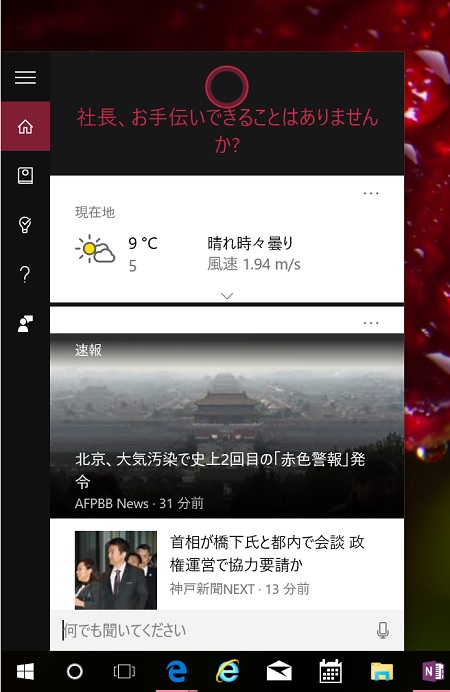
もうちょっと気さくに「○○さん」と名前で呼ばれるのも良いかもしれません。「社長さん」だとちょっと妖しいですね。
以下ではCortanaがあなたを呼ぶ名前を変更する手順を説明します。
ここでは「先生」にします。気分は田山花袋です。
まず、タスクバーの丸いCortanaボタンを押して、[ノートブック]→[ユーザー情報]と選びます。
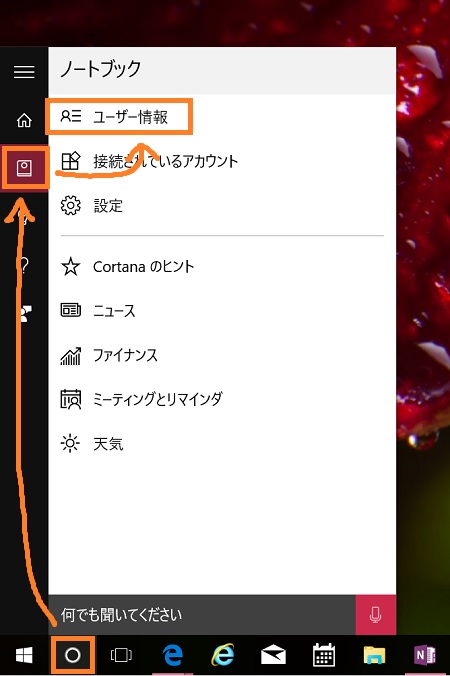
名前の変更を選びます。
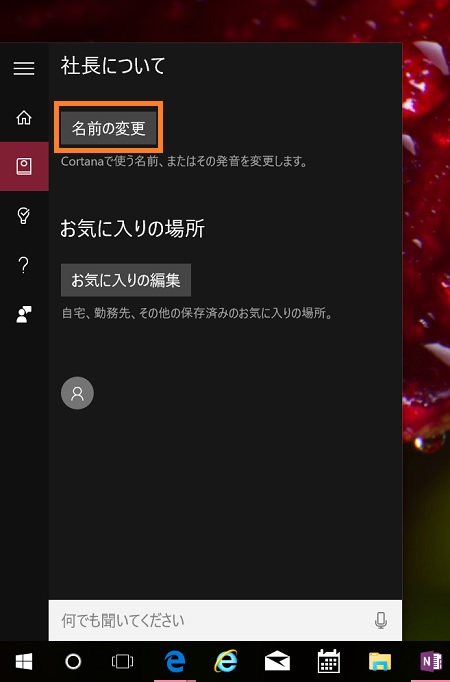
呼ばれたい名前「先生」を入力して「入力」を押します。
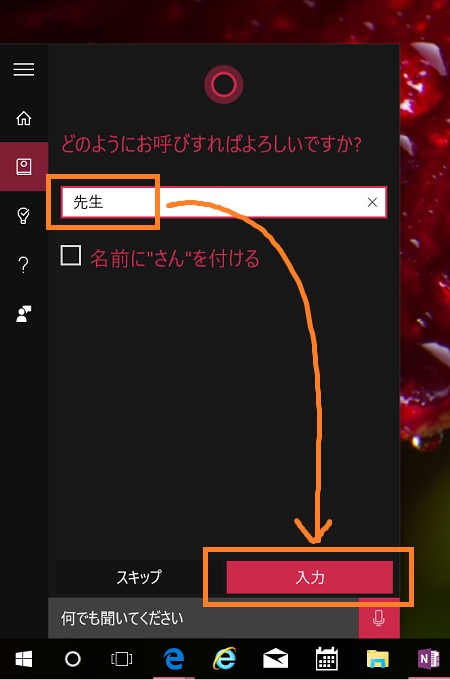
「発音を聞く」を押すと名前を読み上げてくれるので、発音を確認します。
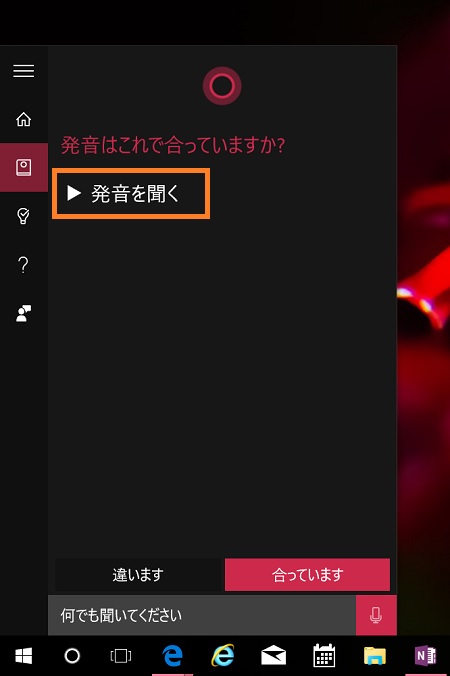
気に入らない場合は「違います」を選ぶとこのような画面に遷移します。
ひらがなで名前を入力して「入力」を選びます。
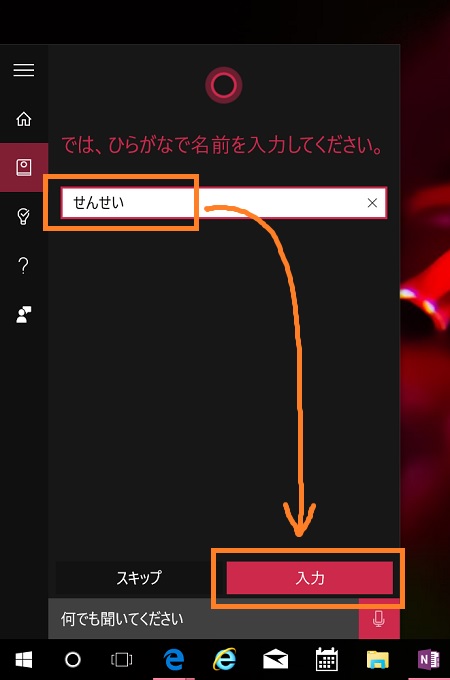
「先生」のような読み方が自明の単語でも、ここで入力し直すとイントネーションが変わる場合があるので、試してみましょう。
「せんせ」などとアレンジすることもできます。
以上の手順でCortanaがあなたを呼ぶ名前を変えることができます。
スター・ウォーズ的に「マスター」、軍隊調に「サー」、武家の方なら「上様」とか「殿」でもいいですし、石立鉄男ばりに「パパ」と呼ばれるのもいいでしょう。
何でも思いのままです。ぜひお試しください。
コンピューターの彼女に恋をする切ない物語。相手がスカーレット・ヨハンソンの声だったらずっと話してたい。
おなじみ(?)「パパと呼ばないで」。




